■ 第 12 回 ■
応用テクニック7「レイヤースタイルによるフレア表現」
以前、基本テクニック3「逆光トーン」で選択範囲を駆使したオーソドックスなフレア作成技法を紹介した。
今回は同じことが数ステップでできてしまうPhotoShopの機能、レイヤースタイルのマンガの応用について解説する。
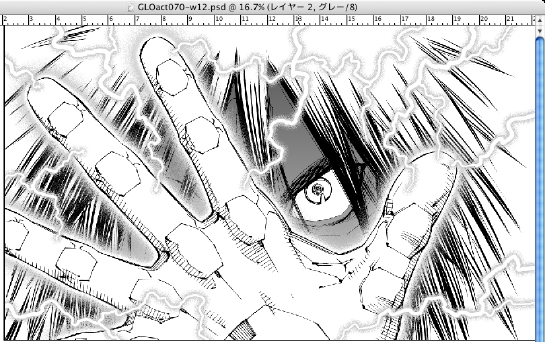
上の図の放電を作る。
まず、線画レイヤーの上に新規レイヤーを作成する。
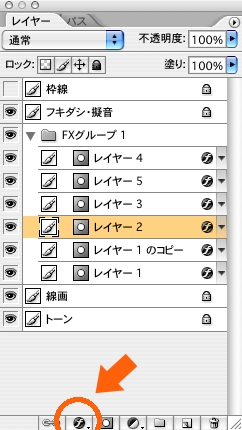
レイヤーパレットの「f」と書いてある小さなボタンをクリックする。
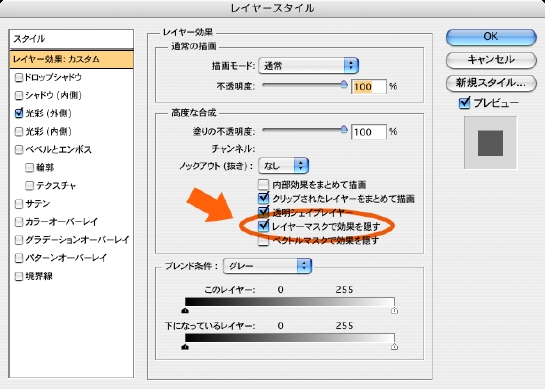
すると上図のようなダイアログが出る。
「レイヤーマスクで効果を隠す」にチェック。
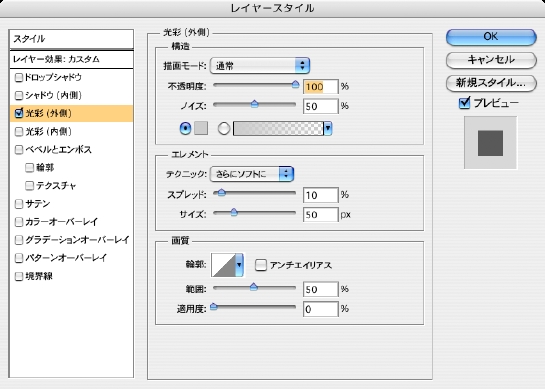
次に左のスタイルの欄から「光彩(外側)にチェックを入れ選択。
作例では20%トーンをディザぼかしで入れたような効果を出すために、描画モードを「通常」、不透明度を100%、ノイズを50%、色をグレー20%に、スプレッドを10%、サイズを50pxに設定した。
下の「画質」の欄はここでは関係ないので無視。
「OK」を押す。
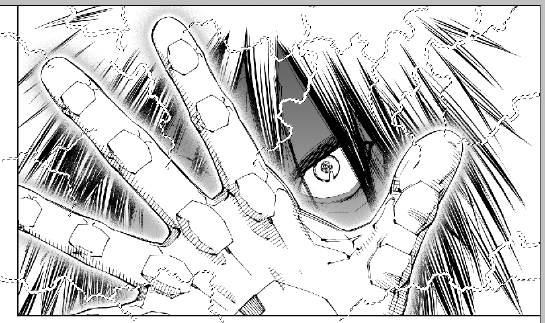
鉛筆ツールを太さが筆圧で変化するように設定し、ホワイト0%の色で、透明レイヤーの上に直接放電を描いていく。
すると描いたそばからフレアつきの効果ができていく。
上の画像ではレイヤースタイルを外し、ラインがわかるように選択範囲で囲ったもの。
効果がはみ出してはまずい部分を選択範囲で囲い、メニュー「レイヤー」→「レイヤーマスク」でマスクする。
このやり方は大量の放電を描かねばならない場合などに重宝する。
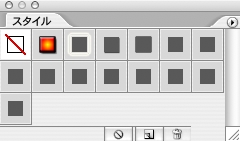
気に入った効果ができたら、ダイアログの「新規スタイル」で設定を保存することができる。
保存したレイヤー効果は上画像のスタイルパレットから一発で呼び出すことができる。
(木城ゆきと)2009.7.21.
次のページへ

 前のページ へ
前のページ へ